第 2 章 安裝簡介
本章提供安裝和設定程序的簡介和範例。本章也提供 Sun Management Center 及其程式元件的簡介。附錄 C判定硬體資源 中有提供大小資訊。
本章討論以下主題:
Sun Management Center 簡介
Sun Management Center 軟體為開放式且可延伸的系統管理工具,可讓您:
-
執行遠端配置
-
監視效能
-
隔離硬體和軟體錯誤
Sun Management Center 產品可分為三個基本元件。本節論述以下主題︰
所有 Sun Management Center 軟體 (包括附加產品) 的安裝和設定都可以透過單一安裝指令執行,對此第 1 章, 安裝 Sun Management Center 4.0做了簡要的介紹,而第 6 章, 安裝和更新代理程式以及在 Microsoft Windows 上安裝中則介紹得更為詳盡。
Sun Management Center 架構和基本元件
Sun Management Center 軟體管理架構以三層架構為基礎,包含 Sun Management Center 主控台、伺服器及代理程式元件,這些架構提供了 Sun Management Center 的核心功能。
圖 2–1 Sun Management Center 基本架構
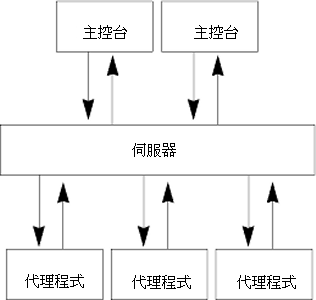
-
伺服器執行管理作業並傳送請求給 Sun Management Center 代理程式,以執行管理作業。伺服器在資料庫中儲存網路硬體與軟體資訊,以及網路與 Sun Management Center 配置。Sun Management Center 伺服器通常安裝在單一專屬的機器上,而且一個網路僅需一台 Sun Management Center 伺服器。
-
代理程式會回應 Sun Management Center 伺服器指令、在本機電腦上存取管理資訊、提供警報確認並監視本機資源。代理程式會自動安裝在 Sun Management Center 伺服器機器且必須另外安裝在任何您想要監視的機器上。
-
Java 主控台是一個圖形使用者介面,您可以使用它來監視網路,執行網路管理作業。
-
Web 主控台是 Java 主控台的替代使用者介面,具有 Java 主控台的功能子集。
-
Sun Management Center Web 伺服器與伺服器層一起安裝在伺服器層所在的同一主機上。
Web 伺服器可讓您從支援下列其中一個網路瀏覽器的系統存取 Sun Management Center Web 主控台:
-
Internet Explorer 6.0
-
MozillaTM 1.7
-
Firefox 2.0
-
Sun Management Center 透過向安裝在每個系統上的 Sun Management Center 代理程式傳送請求來啟動作業。代理程式以 SNMP 技術為基礎,可處理伺服器請求,亦可獨立作業,在本機收集並處理資料。代理程式可以在受觀察的情況執行以傳送 SNMP 陷阱 (訊息會在網路上發生錯誤或特定事件時傳送),或執行管理作業。即使與管理程式的連接中斷,代理程式仍可依據自訂規則與臨界值發出警報或執行特定動作。如需更多有關 SNMP 的資訊,請參閱安全性金鑰與 SNMP 社群字串和SNMP 常駐程式與舊的代理程式。
Sun Management Center 代理程式的管理與監視功能是由一組可載入的模組實現的,這些代理程式模組提供的靈活性可讓您針對不同的系統需求建立盡可能少或盡可能多的監視與管理功能。其他模組可以透過 Sun Management Center 主控台動態載入 Sun Management Center 代理程式,而不會中斷管理系統或代理程式系統。如需更多有關 Sun Management Center 模組的資訊,請參閱「Sun Management Center 3.6.1 使用者指南」中的附錄 C「Sun Management Center 軟體模組」。
Sun Management Center 基本附加產品
Sun Management Center 提供四個附加產品,這些產品在媒體或 Web 下載影像上以 Sun Management Center 發行軟體之部分發行:
-
進階系統監視 - 提供完整的核心讀取程式功能、Solaris 運作狀態監視、檔案系統監視、目錄大小監視、程序監視、IPv6 協定監視、MIB-II 設備及記錄檢視。
-
服務可用性管理程式 - 測試和測量網路服務的可用性,這些服務包括 DNS 與 NIS 命名服務、Web 伺服器、目錄、LDAP、Telnet、FTP、郵件以及 Solaris 日曆服務等。
如需有關基本附加產品和其他附加產品的詳細資訊, 請參閱 Sun Management Center 網站 (http://www.sun.com/software/solaris/sunmanagementcenter/)。
其他附加產品
依據您安裝 Sun Management Center 軟體的硬體平台,您的系統可能需要其他特定平台的附加產品。附加產品可提供其他功能,例如對特定 Sun 硬體架構、配置讀取器及新代理程式管理的附加支援。如需有關特定硬體平台的資訊,請參閱適用於您硬體平台的 Sun Management Center 補充資料。如需有關 Sun Management Center 附加產品的資訊,請參閱 http://www.sun.com/software/solaris/sunmanagementcenter/ 網站。
備註 –
在特定硬體平台上安裝 Sun Management Center 軟體之前,應先閱讀 Sun Management Center 補充資料,以取得特定架構安裝說明。
附加產品以下列其中一種方式發行:
-
做為 Sun Management Center 發行軟體 (媒體或網路下載影像) 的一部分
-
單獨發行(僅發行附加產品)
在安裝程序期間,會安裝 Sun Management Center 發行版本中隨附的附加產品。先安裝基本元件,然後再安裝附加產品。
許多附加產品提供特定架構支援,因此,安裝會檢查您的硬體。例如,如果附加產品支援工作站系統,則當您在工作站主機上安裝 Sun Management Center 時,便可以安裝工作站附加產品。多數情況下,在安裝附加產品之前,需要使用者進行確認。
如果附加產品與 Sun Management Center 發行軟體分開發行,則附加產品隨附的補充資料中會包含安裝說明。
Sun Management Center 目錄
在 Solaris 平台上成功的安裝和設定之後,會如表 2–1所示建立目錄。
在 Microsoft Windows 上,僅會建立 C:\Program Files\SUNWsymon 目錄。
表 2–1 Sun Management Center 的預設 Solaris 目錄|
目錄 |
說明 |
|---|---|
|
/opt/SUNWsymon |
包含 Sun Management Center 的基礎架構與應用程式的根目錄。 |
|
/etc/opt/SUNWsymon |
包含 Sun Management Center 軟體應用程式的 init 程序檔。 |
|
/var/opt/SUNWsymon |
包含系統的 Sun Management Center 配置檔與資料檔。 |
Sun Management Center 系統檔案
本節說明在安裝 Sun Management Center 時修改的系統檔案,並提供作業系統修補程式簡介。
/etc/group 檔案
Sun Management Center 軟體安裝程式會將群組 esadm、esdomadm 及 esops 加入機器上的本機檔案 /etc/group 中,並針對 /etc/group (位於安裝 Sun Management Center 伺服器之機器上) 中的資料庫群組 smcdbg 建立一個群組項目。
在設定 Sun Management Center 時指定為管理員的使用者會加入 esadm 與 esdomadm 群組中。例如,如果將超級使用者帳號指定為 Sun Management Center 管理員,則安裝程式會在 /etc/group 中附加以下幾行:
smcdbg::98194049: esadm::1000:root esdomadm::1001:root esops::1002:
/etc/passwd 檔案
Sun Management Center 軟體安裝程式會將使用者 smcdbu 加入 /etc/passwd 檔案中。若要在 Sun Management Center 伺服器層上執行資料庫,必須使用 smcdbu 使用者帳號。
/var/opt/SUNWsymon/cfg/esusers 檔案
/var/opt/SUNWsymon/cfg/esusers 檔案用於定義授權的 Sun Management Center 使用者。如需更多資訊,請參閱使用者、群組以及角色簡介。
支援的平台
如需有關支援的硬體平台的最新資訊,請參閱 Sun Management Center 網站 (http://www.sun.com/sunmanagementcenter)。
Sun Management Center 使用模組來監視和管理系統資源、應用程式及網路裝置。模組會定義代理程式要監視的物件集合。讀取硬體配置資訊需要使用配置讀取器模組。
下表提供 Sun Management Center 及其附加產品所支援平台的範例。
表 2–2 支援的平台範例
並非所有的 Sun 硬體平台都支援配置讀取器和動態重新配置模組。不過,Sun 硬體平台支援其他所有基本 Sun Management Center 模組。
如需更多有關基本模組的資訊,請參閱「Sun Management Center 3.6.1 User’s Guide」。
Sun Management Center 全新安裝範例
以下分析藍本範例提供初次安裝 Sun Management Center 所需的主要步驟之摘要,以及升級舊版 Sun Management Center 至 Sun Management Center 4.0 之摘要。
備註 –
若要安裝、升級及設定 Sun Management Center,您必須以超級使用者的身份 (root) 登入每台機器。
在此範例中,Sun Management Center 伺服器、代理程式、主控台及進階系統監視 (Advanced System Monitoring, ASM) 附加產品會安裝到三台機器上,如下所示:
-
主控台會安裝到機器 A。ASM 附加產品會安裝到機器 A。
-
伺服器會安裝到機器 B。ASM 附加產品會安裝到機器 B。
代理程式會自動隨伺服器安裝。
-
代理程式會安裝到機器 C。ASM 附加產品會安裝到機器 C。
Sun Management Center 尚未安裝在任何機器上。
以下程序摘錄安裝 Sun Management Center 和 ASM 所需的主要步驟。
 安裝 Sun Management Center 和 ASM
安裝 Sun Management Center 和 ASM
-
確定每台機器都是受支援平台。
請參閱支援的平台。
-
確定每台機器都有需要的資源。
請參閱安裝前的檢核清單。
-
決定您要從媒體或從安裝影像進行安裝。
請參閱決定安裝來源。
-
按安裝 Sun Management Center所述,在機器 B 上安裝伺服器。
在安裝期間:
-
選取伺服器層。會自動選取代理程式層。
-
選取進階系統監視附加產品。
進階系統監視會為伺服器機器啟用進階監視功能。如需更多資訊,請參閱其他附加產品。
-
-
在機器 B 上設定 Sun Management Center 伺服器。
當系統重新開機之後,請鍵入 /opt/SUNWsymon/sbin/es-guisetup 指令來設定 Sun Management Center 伺服器。
設定伺服器時:
-
提供密碼以產生安全性金鑰。
所有 Sun Management Center 機器使用的密碼必須相同。
-
提供 SNMPv1 安全性字串。
所有 Sun Management Center 機器使用的安全性字串必須相同。
當伺服器設定完成時,則會執行進階系統監視設定。
當進階系統監視設定完成時,則會提供選項讓您啟動 Sun Management Center 元件。啟動所有元件。
-
-
按安裝 Sun Management Center所述,在機器 C 上安裝代理程式。
在安裝期間:
-
選取代理程式層。
-
選取進階系統監視附加產品
進階系統監視會為代理程式機器啟用進階監視功能。如需更多資訊,請參閱其他附加產品。
備註 –若您需要在數台機器上安裝代理程式,您可以建立代理程式更新影像,並按「新連結」所述使用影像安裝代理程式。
當代理程式安裝完成時,則會提供選項讓您執行設定。執行設定。
-
-
在機器 C 上設定 Sun Management Center 代理程式。
在設定代理程式時:
當代理程式設定完成時,則會提供選項讓您啟動 Sun Management Center 代理程式。啟動代理程式。
-
按安裝 Sun Management Center所述,在機器 A 上安裝主控台。
在安裝期間:
當主控台安裝完成時,則會提供選項讓您執行設定。執行設定。
當設定完成時,鍵入 /opt/SUNWsymon/sbin/es-start -c 指令以啟動主控台。
使用代理程式更新將代理程式升級至 Sun Management Center 4.0
在此範例中,網路中的系統已按如下方法安裝 Sun Management Center 4.0 和 Sun Management Center 3.6.1:
-
Sun Management Center 4.0 主控台和代理程式已安裝在機器 A 上。
-
Sun Management Center 4.0 伺服器和代理程式已安裝在機器 B 上。
-
Sun Management Center 3.6.1 代理程式已安裝在機器 C 到 Z 上。
以下程序摘錄將機器 C 到 Z 升級至 Sun Management Center 4.0 代理程式所需的主要步驟。
 使用代理程式更新將代理程式升級至 Sun Management Center 4.0
使用代理程式更新將代理程式升級至 Sun Management Center 4.0
-
確定 Sun Management Center 伺服器機器 B 上的所有 Sun Management Center 元件都如啟動 Solaris 平台上的元件所述在執行。
-
按使用 es-gui-imagetool 建立代理程式更新影像所述,建立代理程式更新影像。
-
按使用 agent-update.bin 從代理程式更新影像安裝或更新代理程式所述,將代理程式更新影像套用至機器 C 到 Z。
當在每台機器套用代理程式更新影像時:
-
提供密碼以產生安全性金鑰。
密碼必須與您在設定 Sun Management Center 4.0 伺服器時提供的密碼相同。
-
提供 SNMPv1 安全性字串。
安全性字串必須與您在設定 Sun Management Center 4.0 時提供的安全性字串相同。
-
在 Microsoft Windows 上安裝 Sun Management Center 主控台
若有舊版 Sun Management Center 主控台安裝於 Microsoft Windows 機器上,請按從 Microsoft Windows 平台解除安裝 Sun Management Center所述,解除安裝主控台。
若要安裝 Sun Management Center 4.0 主控台,請按在 Microsoft Windows 上安裝 Sun Management Center 4.0所述安裝主控台。
服務標籤註冊
Sun Management Center 4.0 使用 Solaris stclient 介面來註冊其服務標籤。註冊的資訊包括產品名稱、產品版本、架構及區域名稱 (如有) 等。Sun Management Center 4.0 還在服務標籤註冊過程中插入其特有的產品識別碼資訊,以便在 Sun Microsystems 中辨識本產品。然而,它不會插入主機名稱或硬體等敏感資訊。
備註 –
Sun Management Center 只插入資訊。可使用 Sun Connection 產品的「產品用戶端註冊」機制將此資訊傳回 Sun Microsystems。Sun Management Center 不會以任何形式自行將此資訊傳回 Sun。
當您呼叫 Sun Management Center 時,安裝程式會執行下列作業:
-
檢查該註冊是針對代理程式還是針對伺服器。
-
針對僅用於代理程式的安裝,從安裝註冊檔案中擷取伺服器獨有的資源識別碼。
-
在伺服器主機的 stclient 註冊檔中註冊代理程式。透過此類父子關係對映,Sun Microsystems Incorporation (SMI) 中央伺服器或註冊標籤中央儲存庫,便能確定指定的註冊 Sun Management Center 伺服器所管理的節點數量。
服務標籤的 Solaris 套裝軟體
在 Solaris 8、9 和 10 版本中,服務標籤是以 Solaris 套裝軟體的形式提供的。您可從 http://www.sun.com/download/ 下載適用於 Solaris 作業系統的服務標籤。Solaris 套裝軟體如下:
-
Solaris 10 x86: SUNWservicetagr SUNWservicetagu
-
Solaris 10 SPARC: SUNWservicetagr SUNWservicetagu
-
Solaris 9 SPARC: SUNWstr
-
Solaris 8 SPARC: SUNWstr
使用 Java Web Start 的 Sun Management Center Java 主控台
Sun Management Center 4.0 支援以 Java Web Start 為基礎的主控台。若要透過 Java Web Start 來啟動 Sun Management Center Java 主控台,您必須同時安裝伺服器和主控台層。設定偵測到伺服器和主控台層均已安裝時,便會執行下列作業:
-
將位於基底目錄/SUNWsymon/classes 目錄中的用戶端 API JAR 檔案複製到 基底目錄/SUNWsymon/web/console/lib 中並進行簽署。
-
將 SUNWsymon/lib/locale 目錄中的本土化訊息檔案結合成一個 JAR 檔案,並進行簽署。
-
將基底目錄/SUNWsymon/apps/classes 目錄中的 JAR 檔案結合成一個 JAR 檔案,並進行簽署。
基底目錄/SUNWsymon/web/console/lib 目錄形成了用於 Sun Management Center 之 Java Web Start 配置的基礎。在執行階段,程序檔以此目錄做為 Web 伺服器的 Web 應用程式目錄來建立 Java Network Launch Protocol (JNLP) 檔案。
此設定使用您在 Web 主控台設定期間所指定的位置和組織來產生金鑰庫,以認證基於 Jave Web Store 的主控台憑證。
 啟動以 Java Web Start 為基礎的 Sun Management Center 主控台
啟動以 Java Web Start 為基礎的 Sun Management Center 主控台
- © 2010, Oracle Corporation and/or its affiliates
